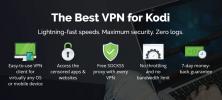CellarDoor Kodi Build: hoe te installeren en een korte beoordeling
Volgens Phonaesthetics is het samengestelde zelfstandig naamwoord ‘Cellar Door’ de mooiste klinkende zin in de hele Engelse taal. Of de woorden zelf nu aangenaam zijn voor je oor of niet, de Kodi-build met dezelfde naam is onmiskenbaar een schoonheid. CellarDoor is een van Kodi's meest populaire builds al een tijdje, hoewel het even duurde om op snelheid te komen nadat Kodi v17 Krypton was uitgebracht. Het kwam echter eindelijk terug in mei en na er een paar maanden mee te hebben gespeeld, zijn we onder de indruk van wat we hebben gezien.
De nieuwe versie van CellarDoor ziet er fantastisch uit en werkt zeer intuïtief wat ons vertelt dat de ontwikkelaars niet alleen hun weg in Kodi kennen, maar ook begrijpen wat de Kodi-gemeenschap van hun builds wil. Ze hadden de lat hoog gelegd met hun versie van CellarDoor voor Kodi v16 Jarvis, dus er waren mensen die bezorgd waren dat ze niet meer dezelfde hoogte konden bereiken. Maar ze hebben en wat meer is, we denken dat deze versie nog beter is.
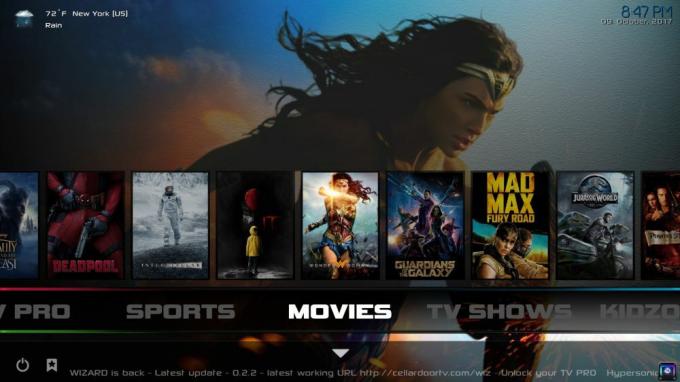
Het heeft nieuwe geanimeerde vensters, die misschien niet bijdragen aan de functionaliteit van de build, maar er geweldig uitzien. De standaardachtergrond is mogelijk grijs, maar dit verandert als u over de inhoud beweegt, wat ook een geweldige functie is. Toegang tot informatie over de inhoud die u wilt bekijken, kan gemakkelijk worden opgeroepen, terwijl de opties voor het selecteren van de streambron het gemakkelijk maken om voor bijna alles een werkende stream te vinden. Wanneer u vereenvoudigde menu's toevoegt, samen met het gemak waarmee de nieuwe CellarDoor-build kan worden aangepast, wordt het duidelijk dat het werkelijk zo ongeveer alles biedt.
In deze gids vertellen we het je hoe CellarDoor te downloaden en te installeren op Kodi Krypton. We zullen u ook een volledig overzicht geven van wat CellarDoor precies te bieden heeft, zodat u weet welke lekkernijen u in petto heeft.
Voordat u Kodi gebruikt, moet u een goede VPN krijgen
Voordat we de CellarDoor-build in meer detail bekijken, nemen we even de tijd om uw beveiliging te overwegen. Hoewel Kodi volledig legaal is om te gebruiken, stelt de open source-architectuur externe ontwikkelaars in staat add-ons te maken die toegang verlenen tot beperkte inhoud. Copyrighthouders en ISP's hebben deze mogelijkheid vaag bekeken en gebruiken een zware kwast om alle Kodi te schilderen gebruikers als potentiële doelwitten voor waarschuwingen en juridische acties (zelfs als hun activiteit in overeenstemming is met de letter van de wet).
Een virtueel particulier netwerk of VPN kan u helpen uw veiligheid te beschermen door uw activiteit online te anonimiseren. Er zijn veel services om uit te kiezen, maar we hebben onze selectie gemaakt voor het allerbeste om te koppelen met Kodi op basis van de volgende criteria:
- Hoge verbindingssnelheden
- Sterke privacybescherming
- Geen beperkingen op data of verkeer
- Brede serverbeschikbaarheid
We raden IPVanish aan

De beste VPN op de markt voor Kodi-gebruikers is ongetwijfeld IPVanish. Met enkele van die hoogste snelheden op de markt, zul je zelden worden gehinderd door buffering, zelfs niet wanneer je in HD streamt. 256-bit AES-encryptie, DNS-lekbescherming, een automatische kill-switch en een strikt niet-loggen beleid zorgen ervoor dat uw privacy zeer serieus wordt genomen door deze provider. IPVanish beschikt ook over een enorm netwerk van meer dan 850 servers in 60 landen wereldwijd, waardoor het omzeilen van geografische beperkingen een fluitje van een cent wordt. Ten slotte kun je deze VPN op zowat elk apparaat installeren dat je misschien wilt gebruiken, inclusief de Kodi-favoriete Amazon Fire TV Stick.
IPVanish biedt een 7 dagen niet-goed-geld-terug-garantie, wat betekent dat u een week de tijd heeft om het zonder risico te testen. Houd er rekening mee dat Verslavende tips die lezers kunnen bespaar hier maar liefst 60% over het IPVanish jaarplan, waardoor de maandelijkse prijs wordt verlaagd tot slechts $ 4,87 / mo.
Hoe de CellarDoor Build op Kodi te installeren
Er zijn twee manieren om de CellarDoor-build te installeren. Een daarvan is door de Ares Wizard te gebruiken om het te downloaden van de Ares-repository. De andere is via de CellarDoor Wizard. We raden u aan deze laatste te gebruiken omdat de CellarDoor Wizard een grotere verscheidenheid aan installatieopties biedt en u ook geen pincode hoeft in te voeren. We zullen u echter voorzien van stapsgewijze handleidingen aan beide en de uiteindelijke keuze is aan jou.
Hoe de CellarDoor Build te installeren met behulp van de CellarDoor Wizard
De CellarDoor Wizard is de gemakkelijkste manier om de CellarDoor-build op Kodi te downloaden. Het download- en installatieproces is heel eenvoudig. Het enige dat u hoeft te doen, is deze eenvoudige stappen volgen:
- Eerste bezoek http://cellardoortv.com/wizard/ en download het installatie zip-bestand. Dit wordt gebeld programma. CellarDoorTVwizard.zip.
- Open Kodi en selecteer vervolgens Add-ons klik vervolgens op het open vak-pictogram bovenaan het menu aan de linkerkant van de pagina.
- Klik op Installeer vanuit zip-bestand. Navigeer vervolgens naar de plaats waar u het zip-bestand in stap 1 hebt opgeslagen en selecteer het. Je zult een paar seconden moeten wachten om het te installeren.
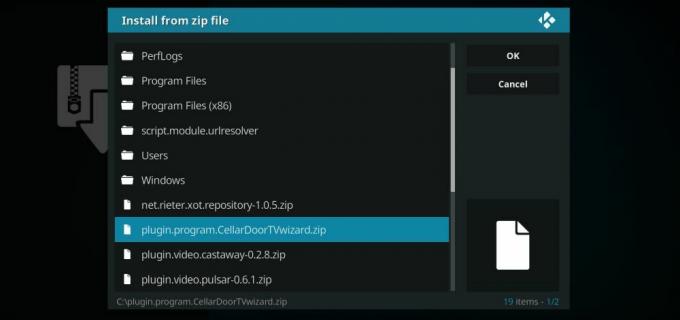
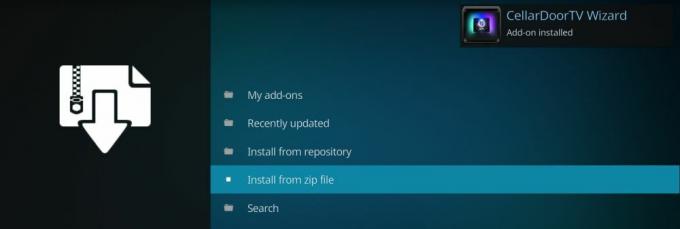
- Keer terug naar de Kodi-startpagina en klik op U zou de hier vermelde wizard moeten zien en u kunt deze openen. Selecteer vervolgens [17.1] infusie - krypton [versie] uit het menu.

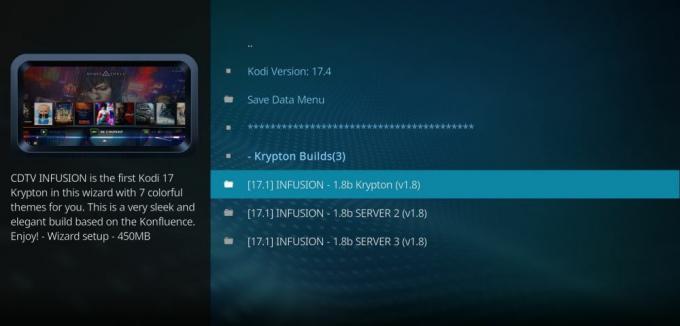
- Hiermee wordt CellarDoor automatisch naar uw Kodi gedownload. Zodra het downloaden is voltooid, wordt Kodi automatisch afgesloten. Wanneer je het weer opent, zou de CellarDoor-build je nu moeten begroeten.
Hoe de CellarDoor Build te installeren met de Ares Wizard
Als u besluit om Ares Wizard te gebruiken in plaats van de CellarDoor Wizard, is het proces ook vrij eenvoudig, hoewel het de vervelende stap omvat van het invoeren van een pincode. Als u deze methode gebruikt, moet u en downloaden installeer de Ares Wizard Repository en installeer vervolgens CellarDoor vanaf daar. U kunt dit doen door deze eenvoudige handleiding te volgen:
- Download eerst de Ares Wizard-repositorybestanden naar uw apparaat. U kunt dit doen door te bezoeken http://ares-repo.eu en downloaden aresproject.zip.
- Open vervolgens Kodi en selecteer Add-ons, gevolgd door het open vak-pictogram bovenaan het menu aan de linkerkant van de pagina.
- Kiezen Installeer vanuit Zip-bestand en navigeer vervolgens naar waar u het zip-bestand in stap 1 downloadt. Klik erop om het te openen en te downloaden.
- Ga terug naar de Add-ons menu en klik nogmaals op het pictogram voor het openen van de box. Klik deze keer op Installeren vanuit repository> Ares Project> Programma-add-ons> Ares Wizard.
- Klik Installeren en de Ares Wizard Repository wordt gedownload en op je Kodi geïnstalleerd. U ontvangt een melding in de rechterbovenhoek van het scherm wanneer het downloaden is voltooid.
- Keer terug naar de Kodi-startpagina. Klik op Add-ons> Programma's> Ares Wizard.
- Selecteer in het menu bovenaan het scherm Blader door Builds zoek dan naar de CellarDoorTV-build.
- Op dit punt moet u op een link klikken om een pincode te genereren. Dit is een vervelende stap in het proces, maar het duurt niet te lang om te voltooien. Zodra u uw pincode heeft ontvangen, voert u deze in en selecteert u vervolgens Infusie> Krypton en klik op installeren.

- De CellarDoor-build wordt nu gedownload naar Kodi en Kodi wordt opnieuw afgesloten. Als je het weer opent, zou CellarDoor moeten zijn wat je ziet.
CellarDoor build - Een overzicht
CellarDoor is zonder twijfel een van de meest indrukwekkende die Kodi op dit moment bouwt. Het ziet er fantastisch uit, met individuele geanimeerde vensters voor elke film of tv-show die u selecteert, en achtergrondstijlen die veranderen wanneer u over de inhoud beweegt. Het haalt ook alle informatie op en plot samenvattingen over alles wat je wilt bekijken van IMDb. Dit is volledig weergegeven, wat een echte bonus is, omdat veel builds het verminderen of je dwingen te navigeren met de pijl toetsen. Dit is een echte bugbear van veel gebruikers, dus het is leuk om te zien dat CellarDoor het aanpakt.
Het is ook een echt gebruiksvriendelijke build, met een vereenvoudigde set menu's die je slechts acht duidelijke en zelfverklarende opties geeft om uit te kiezen:
- Films
- Tv shows
- Kidszone
- Muziek
- Apps
- Systeem
- TV Pro
- Sport
We gaan dieper in op elk van deze secties hieronder. Ze dekken in feite alles wat de meeste Kodi-gebruikers willen. Maar als u denkt dat er iets ontbreekt, biedt CellarDoor ook de mogelijkheid om ook uw eigen menusystemen te ontwerpen.
Een andere echt nuttige functie die wordt aangeboden, is het kiezen van uw eigen streambron. Dit betekent dat als er meerdere streams zijn over verschillende add-ons binnen CellarDoor, u kunt kiezen welke u wilt gebruiken. Dit zijn slechts twee van de vele aanpassingsfuncties van CellarDoor, wat een reden is waarom ervaren Kodi-gebruikers er net zo dol op zijn als beginners. Andere aanpassingsopties zijn onder meer:
- Automatisch scrollen in- / uitschakelen
- Vloerafbeeldingen verwijderen
- Schakel widgets in / uit
- Schakel over naar vereenvoudigde weergave
- Schakel over naar verschillende vooraf geconfigureerde skins
- Wijzig kleuren en lettertypen
- Zoom in of uit
Standaard menu-opties
Laten we nu wat dieper ingaan op wat CellarDoor te bieden heeft door de acht standaard menu-opties te bekijken.
Films: Als u op het tabblad Films klikt, gaat u naar een stijlvolle pagina met miniatuurafbeeldingen van een aantal van de nieuwste populaire films. Door de muisaanwijzer op de afbeelding te houden, wordt de plotinformatie voor de film weergegeven en wordt ook de achtergrondafbeelding gewijzigd. Je kunt naar links en rechts scrollen om andere titels te zien of de widget gebruiken om verder te navigeren. Het filmgedeelte is gebaseerd op drie belangrijke add-ons - Bob, Specto en Exodus. Veel Kodi-gebruikers zouden tevreden zijn dat dit de drie beste zijn en elke bron afkomstig is van verschillende plaatsen, waardoor u een grote verscheidenheid aan inhoud en een hogere verhouding aan werkende links krijgt.
Tv shows: Het is begrijpelijk dat het gedeelte Tv-programma's films op veel manieren weerspiegelt. Het werkt op dezelfde manier, maar als je op een show klikt, krijg je nog meer informatie omdat het ook naar eerdere series linkt. Veel commentatoren hebben het vergeleken met het gebruik van Netflix en we zijn het ermee eens dat er overeenkomsten zijn.
Kidzone: Deze sectie zit vol met kindvriendelijke films en tv-programma's en bevat vergrote miniaturen die de kleintjes echt aanspreken. Deze linken niet naar de filmdatabase, maar gaan rechtstreeks naar de stream, wat niet ideaal is voor ouders als ze de film nog niet kennen. Het is echter mogelijk om gebruikersbeoordelingen te bekijken via de menubalk, wat u een idee geeft of een film of tv-programma goed is.
Muziek: Onze mening is dat het muziekgedeelte niet het beste is dat je kunt vinden, maar het dient wel een aantal doelen. Met de afspeellijstoptie 'feestmodus' kunt u bijvoorbeeld criteria instellen voor het soort muziek dat u wilt en vervolgens automatisch nummers afspelen die aan uw vereisten voldoen. Dit is geweldig als achtergrondmuziek voor een feest of een sociaal evenement. Anders biedt het gewoon lijsten met nummers en probeert ze vervolgens te vinden op YouTube, die wisselvallig kunnen zijn.
Apps: Het menutabblad Apps is functioneel en geeft u toegang tot de belangrijkste onderhoudsfuncties van Kodi open ook de CellarDoor-wizard en verander naar een andere versie van CellarDoor en bekijk de add-ons op uw systeem.
Instellingen: Zoals de naam al doet vermoeden, kunt u met deze menuoptie de verschillende instellingen in Kodi openen en aanpassen.
TV Pro: TV Pro is de naam die ze hebben gegeven aan de IPTV-links. Als u erop klikt, wordt een lange lijst met verschillende IPTV-links geopend. Kies er een om toegang te krijgen tot een livestream van dat kanaal.
Sport: Deze optie koppelt gebruikers aan de beste Kodi-sport-add-ons. Het bevat nietjes zoals SportsDevil en Pro Sport en zou u in staat moeten stellen om links te vinden naar zowat elk live sportevenement dat u wilt zien.
Samengevoegd bieden deze menu-opties toegang tot vrijwel elk type media-inhoud waarnaar u mogelijk op zoek bent. Uiteindelijk is dit waar de meeste Kodi-gebruikers naar op zoek zijn vanuit hun builds, en het is een van de belangrijkste redenen waarom CellarDoor zo populair is. Gebruik je de CellarDoor-build? Waarom of waarom niet? Heeft u problemen gehad om het geïnstalleerd of ingesteld te krijgen? Laat ons weten waar je staat in de comments hieronder!
Zoeken
Recente Berichten
Ares Wizard voor Kodi
De afgelopen maanden is een groot aantal van de meest prominente Ko...
Elektra Vault Kodi-add-on: Elektra Vault en beknopte gebruikershandleiding installeren
Als je houdt van genrefilms, hoog gewaardeerde tv-programma's of he...
Kodi Colossus Repo werkt niet, is offline. Alternatieven voor Colossus
De Colossus-repository voor Kodi is onlangs gesloten. Het gebeurde ...